发布时间:2023-02-02 09:14:50
怎么恢复删除了的数据?在日常的工作和学习过程中,相信不少用户都有类似的经历,例如:在网络上辛苦下载的资料因为操作失误被删、在办公当中整理的周报月报数据因为设备损坏丢失、在整理设备当中的数据因为大意清空了回收站不见了。而每当遇到类似的问题,小编就会建议您不要太过着急,因为能够解决问题的方法还是比较多的。那么,怎么恢复删除了的数据呢?请不要担心,下面就来分享三个数据恢复方法,一起来看下吧。
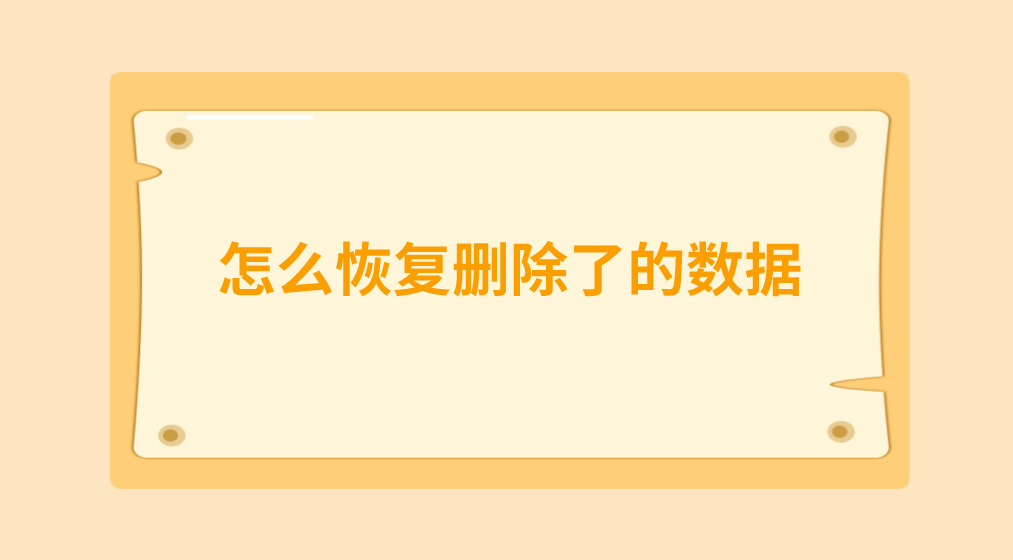
不管是硬盘、U盘,还是电脑本地的数据。在我们日常使用中,难免会在一些不知名网站上下载应用,这会导致病毒趁虚而入,或者用户自身及设备问题,从而破坏我们的数据,并且丢失数据丢失的问题发生。而一般想要成功地将删除了的数据恢复,可以选择试试操作系统自带的方法来试试。也就是打开电脑桌面上的回收站,找到自己不小心删除的数据,选中并右击“还原”即可。

但是,系统自带的方法恢复的成功率不是很高,所以您也可以试试看专业的数据恢复软件。例如,您这里可以选择“Superrecovery”软件,操作的方式是很简单的。首先,可以直接运行电脑上安装好的“Superrecovery”软件,安装完成之后双击打开,并直接进入到了“向导模式”。需要做的是选择需要恢复数据所在的目录。例如:传输之前的数据在电脑的桌面上,可以直接勾选“C盘”,并点击“下一步”。此外,您还可以设置一下软件的扫描方式和数据类型。确认找到数据之后,点击“开始恢复”即可。
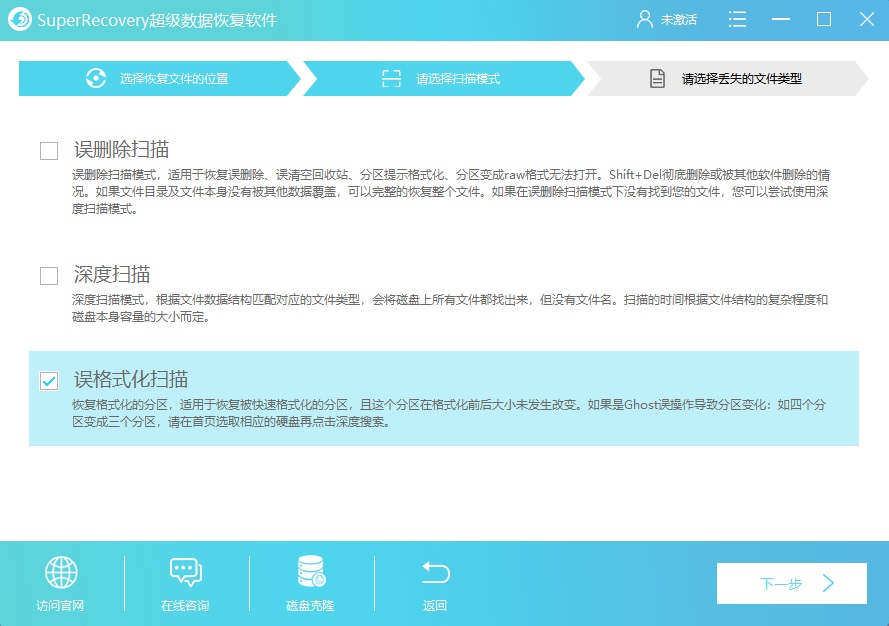
除了上面分享的两个方法以外,像回收站清空丢失数据的问题,我们还可以通过系统方法来解决。首先,在电脑上打开运行窗口,输入“regedit”进入注册表编辑器,按照以下路径依次展开,找到NameSpace:【HKEY_LOCAL_MACHINE\SOFTWARE\Microsoft\Windows\CurrentVersion\Explorer\Desktop\NameSpace】。接着,找到一个名为【{645FF040-5081-101B-9F08-00AA002F954E}】的项。并且,将【数值数据】修改为【回收站】即可。
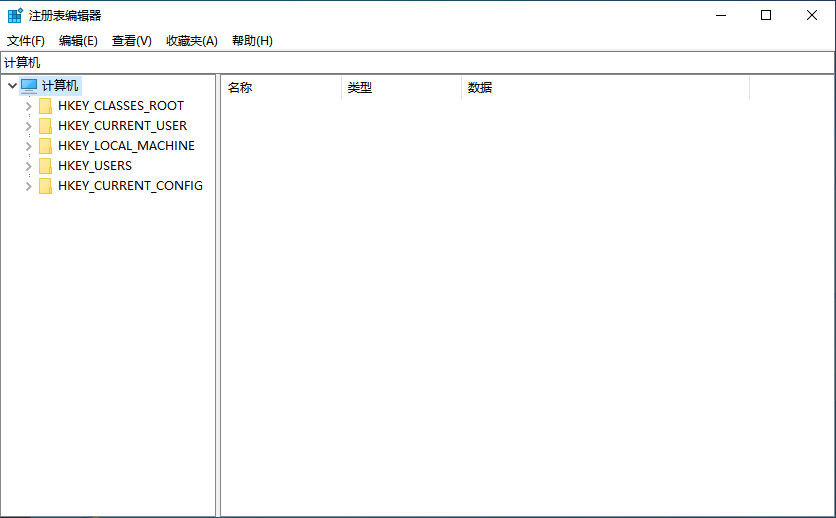
关于删除了数据的恢复方法,小编就为大家分享到这里,如果说您也有类似的问题需要解决,那么相信总有一个方法能够帮助您解决问题。最后,不管在使用何种存储设备的时候,都应该及时做好数据的备份操作,因为只有这样才可以最大程度上预防数据丢失的问题发生。温馨提示:如果您在使用Superrecovery这款软件的时候遇到问题,请及时与我们联系,祝您删除的数据恢复操作成功。